В iPhone заложено огромное количество опций, о большей части которых пользователи и вовсе не имеют никакого представления. Быть может, они им и могли бы быть полезны, но среди такого многообразия сложно сразу понять, что они присутствуют в телефоне, не говоря уж об их активации. Одной из таких опций является автоответчик, о чем и рассказано в этой статье.
Из статьи вы узнаете
- Что это такое?
- Автоответчик для людей с ограниченными возможностями
- Автоответчик SMS в режиме «Не беспокоить»
- Визуальный автоответчик
- Как подключить
- Как использовать
- Дополнительные настройки
- Как отключить
- Важные особенности
Что это такое?
Функция автоответа была внедрена в мобильные телефоны еще во время пика компании Nokia и Siemens, когда на прилавках многих бытовых магазинов продавались кнопочные аппараты. Позже эти опции были внедрены в Android и iOS.
Автоответчик позволяет задать определенные условия, при которых входящий звонок будет автоматически приниматься, и абонент сможет начать разговор, не нажимая никаких клавиш.
Автоответчик для людей с ограниченными возможностями
Изначально эта опция разрабатывалась для людей с ограниченными возможностями. Но автоответчик приобрел широкое применение и среди массы обычных пользователей, так как это довольно удобно. Например, когда вы едите в машине и не хочется отвлекаться или идете по улице с теми же AirPods, и при входящем звонке нет желания доставать смартфон, чтобы ответить.
В этом случае можно настроить систему таким образом, чтобы через определенное время после входящего звонка, он принимался автоматически. Для этого выполните следующие действия:
- Зайдите в «Настройки» своего Айфона и перейдите во вкладку «Основные»;
- Далее найдите пункт «Универсальный доступ» и кликните по вкладке;
- Пролистните список вниз, пока не найдете вкладку «Источник звука»;
- Перейдите в этот раздел и нажмите «Автоответ на вызовы»;
- Здесь вам необходимо активировать опцию, после чего внизу появится дополнительная настройка времени. Здесь устанавливается пауза, по истечению которой входящий звонок от абонента будет автоматически принят. Например, если вы установите паузу в 5 секунд, при входящем звонке мелодия будет играть 5 секунд, а после звонок будет автоматически принят;
- Установите необходимое время и проверьте работоспособность данной опции.
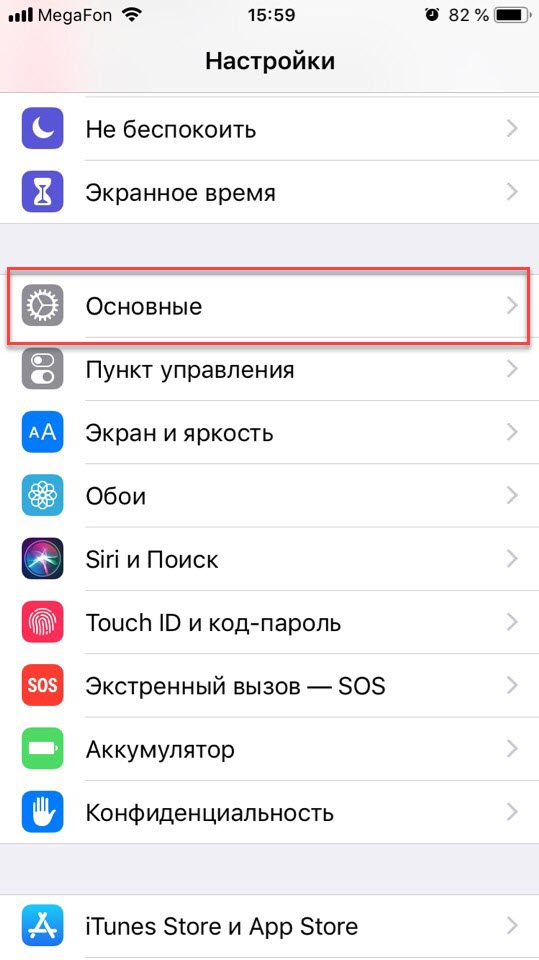




Учтите, что автоматическое принятие входящих звонков от абонентов будет работать для всех телефонов, не зависимо от оператора, производителя смартфонов, страны, из которой совершается вызов. Никакая плата с вас при этом не взимается! Работает эта фишка для всех типов звонков, в том числе и FaceTime, что очень даже удобно.
Отключается также, как и активируется. Вам нужно лишь пройти в раздел, о котором мы рассказывали ранее, и отключить опцию «Автоответ на вызовы».
Автоответчик SMS в режиме «Не беспокоить»
В последних версиях iOS, Apple модернизировала режим «Не беспокоить», в котором появилось несколько уникальных и полезных опций, например, отход ко сну. Так же одной из новинок можно назвать и систему автоматического ответа от тех контактов, которых вы выберите. Это, так сказать, второстепенная опция в данном режиме, но она уже нашла широкое применение. О самом режиме мы уже детально рассказывали, поэтому можете почитать в нашей отдельной статье.
Система автоматического ответа будет работать только в том случае, если вы находитесь в движении, например, за рулем. В этом случае можно задать определенный текст, отправляемый автоматически абоненту, который осуществляет входящий звонок. Важно понимать, что данная опция будет работать только при включенном режиме «Не беспокоить». То есть, вы указываете временные промежутки, в которые автоматически будет включаться эта опция, а также задаете список контактов в качестве избранных.
Для активации следует выполнить следующие действия:
- Зайдите в «Настройки» своего телефона и кликните по вкладке «Не беспокоить»;
- Активируйте данный режим и укажите временные рамки, когда он будет включаться;
- Пролистните список вниз и во вкладке «Автоответ» укажите, какая группа абонентов будет получать сообщения в автоматическом режиме, если вы находитесь в пути;
- Далее в самом низу списка нажмите на вкладку «Автоответ» и укажите текст, который и будет отправлен пользователю, если он вам звонит.



В итоге что мы получаем. Например, вы едите за рулем и у вас нет возможности отвечать на входящие звонки. Вы указали группу «Избранных», где записаны контакты ваших родственников. Если любой из них позвонит вам в данный момент, система автоматически отправит ему сообщение с тем текстом, который вы указали.
Внимание! Здесь же есть такая важная «фишка», позволяющая обойти режим «Не беспокоить». Суть ее заключается в том, что абонент может отправить вам сообщение, где укажет слово «Срочно».
Визуальный автоответчик
Все мы знаем, что система автоответчика в России работала не самым лучшим образом даже на iPhone, хотя в США это очень востребованная опция даже на стационарных телефонах. Но все изменилось, когда Мегафон совместно с Apple организовали альтернативную службу Voicemail, позволяющую просматривать и прослушивать все ваши голосовые сообщения, которые вы пропустили от пользователей, не дозвонившихся до вас.
Опция платная и подключается на вашу SIM-карту Мегафона. Стоимость составляет 3 рубля в сутки.
Как подключить
- Зайдите во вкладку «Телефон» и наберите команду *299# и клавишу вызова;
- Система оповестит вас о том, что опция будет подключена в течении нескольких минут, и как только придет другое сообщение с информацией об активации, закройте его и в «Телефоне» перейдите во вкладку «Автоответчик»;
- Здесь будет первоначальное сообщение от робота, нажав на которое, вы сможете прослушать содержимое, перезвонить или удалить;
- Процесс подключения на этом закончен. Учтите, что с вас будут снимать каждый день по 3 рубля до тех пор, пока данная опция будет активна на вашем Айфоне. Подключается на каждый номер отдельно, поэтому при смене SIM необходимо будет заново подключать опцию.


Как использовать
Всякий раз, когда абоненты будут вам звонить, но при этом не смогут дозвониться, например, по причине отсутствия сети в вашем телефоне или в том случае, если вы уже разговариваете с кем-то по телефону, они смогут оставлять вам голосовые сообщения. Все эти записи можно будет прослушивать прямо со своего iPhone, не используя никаких сторонних приложений и сервисов, дополнительных звонков, как это было ранее.
Для прослушивания сообщения порядок действий будет такой:
- Зайдите во вкладку «Телефон» и перейдите в раздел «Автоответчик»;
- Перед вами будет список записей от всех абонентов, оставивших вам голосовые сообщения;
- Если нажать на абонента, появится 4 возможных действия: прослушать запись, прослушать в громком режиме, перезвонить ему или удалить. Также вы можете нажать на иконку восклицательного знака справа, чтобы просмотреть информацию о данном номере.

Дополнительные настройки
В системе по умолчанию используется свое приветствие, когда система обращается к абоненту с просьбой оставить голосовое сообщение. Но вы можете поменять его, например, как в американских фильмах «Привет, это Филл, но я сейчас не могу говорить. Оставьте свое сообщение…». Текст, в принципе, может быть любой и записывается он вашим голосом.
Сделать это можно в этом же разделе «Автоответчика». Нажимаете сверху на вкладку «Приветствие», выбираете «Персональное» и нажимаете кнопку «Записать», после чего диктуете то, что хотели записать. Как только запись будет завершена, прослушиваете ее и нажимаете кнопку «Сохранить».

Как отключить
К сожалению, данная опция обходится в целом почти в 100 рублей в месяц, поэтому не всегда выгодно ее использовать. В этом случае можно в несколько кликов отключить «Автоответчик».
- В телефоне наберите команду *299# и нажмите клавишу вызова;
- В появившемся меню кликните по вкладке «Отключить» и дождитесь подтверждения выполнения операции.

Вы также можете управлять данной опцией через личный кабинет, как в браузерной версии, так и через официальное приложение от Мегафона. Для авторизации необходимо будет получить код подтверждения.
Важные особенности
Данная услуга имеет определенный ряд ограничений, о которых вам необходимо знать:
- Если у вас версия iOS ниже 10.3, то функция не будет доступна. Обязательно обновите версию операционной системы Айфона, чтобы в полноценной мере использовать автоответчик;
- Опция «Мне звонили S» автоматически отключается при активации автоответчика;
- Длительность голосового сообщения не может превышать 2х минут, а всего в приложении может храниться до 30 таких сообщений от абонентов, поэтому своевременно удаляйте прослушанные записи, чтобы не пропустить новые;
- Если у вас не получается прослушивать записи через стандартную вкладку, вы всегда можете позвонить по отдельному бесплатному номеру (уточняйте на сайте Мегафона). Управление будет осуществляться в тоновом наборе. Дополнительных комиссий при этом с вас взиматься не будет.
Для iOS существуют и отдельные приложения, позволяющие активировать различные режимы с использованием автоответчика, но они не заменят вам того функционала, что уже есть. Как видите, можно использовать разные режимы и функции для автоматического ответа и здесь уже вам решать – что удобнее и полезнее.
Загрузить PDF
Загрузить PDF
У вас новый iPhone? Вы хотите установить автоответчик? Это удобная услуга, благодаря которой вы всегда будете оставаться на связи и не пропустите важные звонки и сообщения. Прежде чем начать пользоваться этой возможностью, необходимо настроить почтовый ящик в телефоне. Кроме того, вам придется настроить систему Visual Voicemail (Визуальная голосовая почта), которая позволяет видеть сообщения голосовой почты в списке и воспроизводить их на телефоне.
-

1
Нажмите «Phone» («Телефон»).
-

2
Нажмите на значок «Voicemail»(«Автоответчик») в правом нижнем углу экрана. Вам будет предложены два варианта. Выберите тот, который необходим вам в данный момент:
- Переадресация вызова на голосовую почту.
- На экране iPhone отображается значок «Настроить сейчас».
Реклама
Переадресация вызова на голосовую почту
-

1
Введите пароль голосовой почты. Если у вас уже есть ящик голосовой почты, вам необходимо будет ввести пароль голосовой почты. Если вы не можете вспомнить его, читайте ниже.
-

2
Следуйте инструкции, чтобы настроить голосовой почтовый ящик. Это, как правило, требуется, если вы только недавно активировали новый тарифный план.
-

3
Нажатием клавиши «Завершить» можно закончить вызов после установки голосовой почты.
-

4
Введите пароль голосовой почты, когда вам будет предложено сделать это. Теперь, выбирая приложение голосовой почты в вашем телефоне снова, вы увидите значок «Настроить сейчас».
Реклама
На экране iPhone отображается значок «Настроить сейчас».
-

1
Нажмите на значок «Настроить сейчас», чтобы начать настройку приложения Visual Voicemail (Визуальная голосовая почта). Визуальный автоответчик – бесплатный сервис. Он позволяет просматривать все оставленные на вашем автоответчике сообщения, слушать их в любом порядке.
- Если по каким-либо причинам вы не можете настроить визуальную голосовую почту, читайте ниже.
-

2
Введите пароль. Это будет пароль, с помощью которого вы будете входить в свой автоответчик. Вам нужно ввести его дважды.
-

3
Выберите приветствие. Вы можете выбрать его по умолчанию, ввести его самостоятельно или записать аудио сообщение. [1]
- Чтобы записать свое собственное сообщение, нажмите на кнопку «Запись», скажите свое приветствие и нажмите на кнопку «Стоп». Вы можете прослушать его, а затем нажать «Сохранить».
- Чтобы изменить приветствие, откройте приложение «Автоответчик», а затем нажмите «Приветствие». Вы можете выбрать голосовое приветствие по умолчанию или записать новое.
Реклама
-

1
Доступ к автоответчику. Когда вы настроите свой автоответчик, вы можете открыть его, нажав кнопку «Автоответчик» в приложении телефона. Вы сможете просмотреть все сообщения и выбрать те, которые хотите прослушать. [2]
-

2
Нажмите на сообщение, чтобы прослушать его. Нажмите «Удалить», если вы хотите удалить сообщение.
-

3
Прослушав сообщение, удалите его, если необходимо. Если вы хотите удалить несколько сообщений, нажмите «Изменить», выберите сообщения, а затем нажмите «Удалить».
-

4
Нажмите «Перезвонить», чтобы перезвонить абоненту, который оставил сообщение.
- Вы можете увидеть, сколько у вас новых сообщений, если нажмете на маленький красный номер возле значка «Автоответчик».
Реклама
-

1
Позвоните своему оператору, если вы не можете получить доступ к своему голосовому почтовому ящику. При настройке голосовой почты могут возникнуть некоторые сложности. Обратитесь к своему оператору, если у вас возникли трудности, например, вам не удается настроить автоответчик, изменить свой пароль и настроить приложение Visual Voicemail (Визуальная голосовая почта).
- AT & T — (800) 331-0500 или 611 с вашего iPhone.
- Verizon — (800) 922-0204 или * 611 с вашего iPhone.
- Sprint — (844) 665-6327
- T-Mobile — (877) 746-0909 или 611 с вашего iPhone.
- Boost Mobile — (866) 402-7366
- Cricket — (800) 274-2538 или 611 с вашего iPhone.
-

2
Переустановите пароль Visual Voicemail (Визуальной голосовой почты). Если вам нужно изменить пароль, вы можете сделать это, войдя в «Настройки».
- Нажмите Настройки → Телефон → Изменить пароль голосовой почты.
- Введите новый пароль.
- Нажмите «Готово», чтобы сохранить новый пароль.
Реклама
Советы
- Визуальная голосовая почта доступна не у всех мобильных операторов. Если ваш мобильный оператор предоставляет такую услугу, ее следует включить в вашем тарифном плане.
Реклама
Об этой статье
Эту страницу просматривали 259 625 раз.
Была ли эта статья полезной?
Автоответчик – суть этого слова известна практически каждому человеку, причём ещё со времён, когда мобильные гаджеты только проектировались, а человечество в качестве возможности для связи с родными и близкими имело в распоряжении исключительно стационарные телефоны. С эволюцией телефонов из обычных, стационарных аппаратов, в современные гаджеты, предназначение автоответчика не изменилось, лишь трансформировалось в нынешние девайсы в улучшенном виде, однако, отношение к нему поменялось. Если ранее автоответчик был единственным способом идентифицировать наличие звонков за время отсутствия хозяина дома, то современные смартфоны позволяют это сделать посредством просмотра пропущенных звонков, с последующим перезвоном, при необходимости. Несмотря на спад популярности на функцию неконтактного, автоматического принятия звонка, она имеет как почитателей, так и противников. В этой статье расскажем, как отключить автоответчик на iPhone, а также рассмотрим особенности подключения услуги, с ориентировкой на разноплановые запросы, что позволит каждому человеку подстроить возможности девайса под личные предпочтения.

Особенности включения автоответчика
Автоответчик на iPhone изначально подключен на смартфонах компании Apple. Но людей интересует, как сделать, чтобы автоответчик не срабатывал при невозможности пользователя ответить на звонок, об этом речь пойдёт позже. Несмотря на наличие людей, которым не нравится функция «Автоответчик», как важный и практичный инструмент, существуют и активные пользователи этой услуги, за счёт её преимуществ:
- Функция позволяет, при невозможности владельца телефона непосредственно пообщаться со звонящим абонентом, оставить в голосовом формате причину своего отсутствия, с просьбой перезвонить позже, или попросить абонента записать сообщение.
- Опция позволяет эффективно распределять своё время, обрабатывать поступающую информацию, без необходимости перезванивать абоненту, с целью уточнения цели звонка.
Чтобы подключить возможность автоответчика, для начала потребуется зайти в пункт «Настройки» iPhone, где выбрать раздел «Основные», с последующим переходом в категорию «Универсальный доступ». В открывшемся списке выбрать «Источник звука», и активизировать на iPhone позицию «Автоответ на вызовы», поставив желаемую продолжительность паузы перед автоответом.
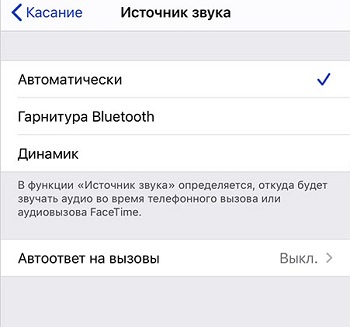
После внесённых изменений, чтобы автоответчик заработал на вашем iPhone, потребуется дополнительно активизировать работу почтового ящика, так как без этого функциональность опции невозможна, и удостовериться, что услуга автоответа включена в ваш тарифный план. На этом вопрос, как включить автоответчик, можно считать исчерпанным, для использования функции достаточно будет только осуществить некоторые настройки.
Регламент настройки автоответчика
Прежде чем начать пользоваться услугой, стоит дополнительно произвести определённые манипуляции, настройки автоответчика и разобраться, как работает опция. Стоит отметить, что эксплуатация автоответчика и настройка не зависит от модели смартфона и версии вашего смартфона. Она будет одинаково работать и на iPhoneX и 11, и на Айфоне 6. Для начала разберёмся, как настроить автоответчик на iPhone. Для этого, после активации услуги и создания почтового ящика, потребуется:
- В нижнем меню экрана нажать функцию Phone, и открыть настройки автоответчика, посредством нажатия на символ Voicemail.
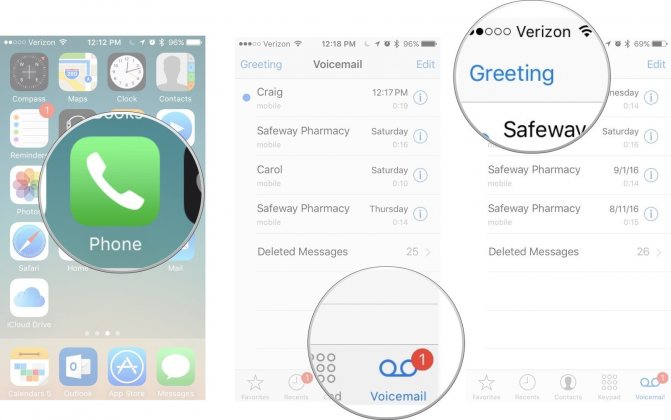
- В открывшемся меню потребуется выбрать актуальный для вас режим. Как популярный и практичный вариант владельцами iPhone, и активными эксплуататорами автоответчика, позиционируется выбор переадресации звонков на почту в тех случаях, когда абонент находится вне зоны действия, или же не может в конкретный момент общаться, сбрасывает вызов.
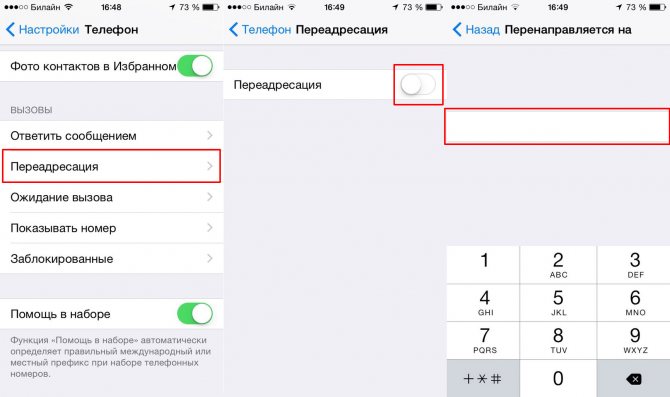
- Задайте обязательно пароль для своей голосовой почты: так вы сможете позаботиться о конфиденциальности получаемой информации.
- Перейдите в пункт Visual Voicemail: для входа потребуется дважды ввести пароль, и приступить к настройкам услуги, начав работу с установки голосового приветствия. Его можно как выбрать с предложенных вариантов системой, так и создать самостоятельно.
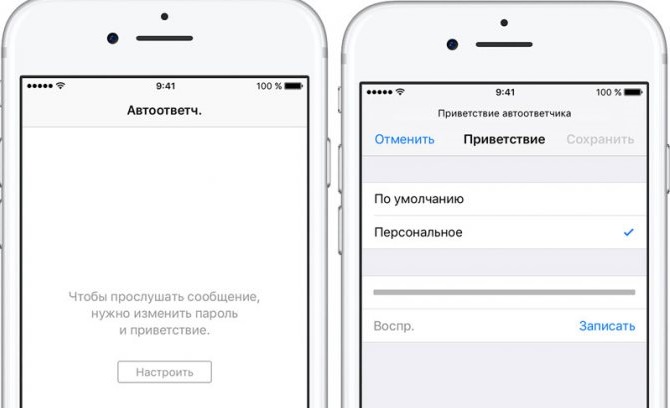
- Для создания личного приветствия нажмите команду «Запись», надиктуйте подготовленный текст приветствия, остановите запись кнопкой «Стоп». Прослушайте запись, если она вас удовлетворяет по качеству, можете её сохранить в формате рабочего варианта.
На этом настройки можно считать завершёнными. После настройки услуги пользователь в любое время сможет зайти в «Автоответчик», находящийся в приложениях смартфона, просмотреть список сообщений, а также прослушать их или удалить. Если вы пользуетесь автоответчиком на iPhone, не забывайте регулярно проверять ваш почтовый ящик, чтобы важные звонки не остались без внимания: полученные сообщения могут содержать актуальную для вас информацию, требующую анализа и обработки.
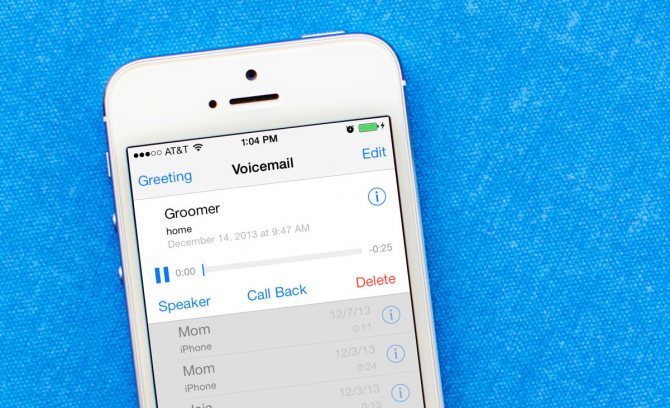
Методы выключения услуги на iPhone
Несмотря на массу преимуществ услуги, автоответчик как функция, многими людьми считается неактуальной в нынешнее время, в силу предпочтения прослушиванию голосовых сообщений реальное общение. И действительно, в большинстве случаев, если только звонивший не позаботился о конфиденциальности, на гаджете остаётся пропущенный вызов с номером, что позволяет пользователю перезвонить на него, и в реальном времени решить все необходимые вопросы. Если услуга не актуальна, и даже мешает, тогда можно её выключить, а как это сделать на iPhone, будет показано дальше в статье.
Применение системных ресурсов
Наиболее простым вариантом, предполагающим ответ на вопрос, как убрать автоответчик на iPhone, выступает использование системных инструментов. Преимущество этого метода в том, что услуга отключения не предусматривает кардинальных действий, позволяет, при возникновении необходимости, обратно подключить автоответчик. Удалить возможность записи голосового сообщения можно посредством выполнения следующих несложных манипуляций:
- Ввести комбинацию символов ##002# из виртуальной клавиатуры.
- Подтвердить запрос клавишей вызова.
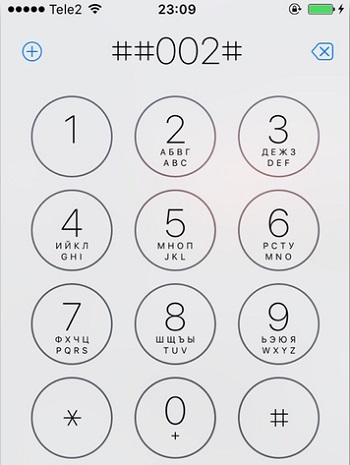
Выполненные действия автоматически отключит возможность записи голосовых извещений, система перестанет направлять звонящего абонента в формат голосовой почты, при невозможности владельца iPhone ответить на поступающий звонок. При использовании такого метода предполагается возможность подключения автоответчика аналогичным, несложным введением комбинации символов.
Использование ресурсов стороннего приложения
Если же функциональность автоответчика неактуальна и владелец смартфона не предусматривает её использования, есть смысл заняться полным изъятием опции из системы. Этот метод пользуется популярностью, так как позволяет не только отключить бесполезную функцию, но и предполагает оптимизацию работы смартфона, и освобождение памяти от ненужного компонента. Прежде чем загружать и устанавливать стороннее приложение, пользователь должен удостовериться, что его смартфон подвергался операции Jailbreak, позволяющей расширить возможности в установке разнообразных программных продуктов и тем для оформления экрана не из AppStore, с открытием доступа до файловой системы iOS. Если такая операция не выполнялась, осуществить установку приложения будет невозможно. Выполнение Jailbreak может снять ваше устройство с гарантийного обслуживания.
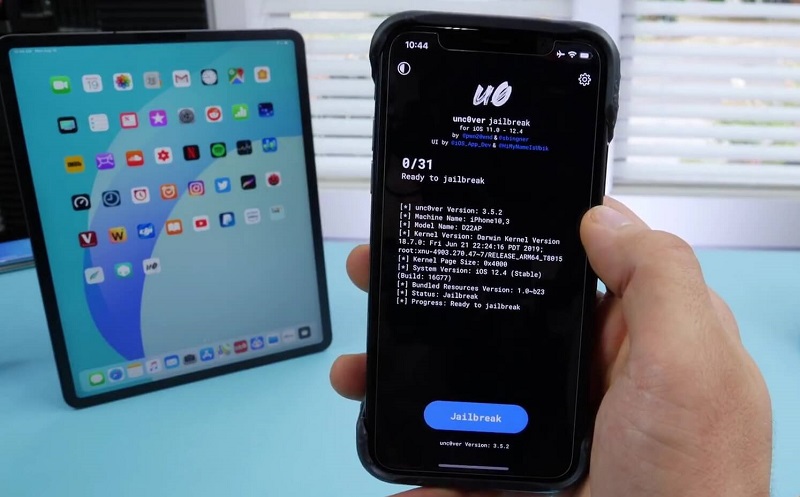
Для осуществления задачи необходимо будет загрузить сторонний софт под названием VoicemailRecoveryiOS7 маркета Cydia, с последующей его установкой. В названии программы фигурирует критерий iOS7, ассоциирующийся с пятой серией iPhone, а особенно с популярной моделью 5s, что разочаровывает владельцев смартфонов из последующих линеек продукции от Apple, однако, огорчаться в этом случае не стоит. Согласно регламенту к программе, её можно эксплуатировать не только на iPhone 5C или 5S, но и на последующих моделях смартфонов Apple.
Для выполнения операции потребуется зайти в настройки девайса, активировать работу сторонней утилиты стандартным кликом по её названию, с последующим входом в настройки программы и переводом переключателя в состояние «Выключено». Останется только перезапустить iPhone, чтобы изменения вступили в силу. После перезагрузки, при наборе номера, пользователь больше не будет созерцать иконку Voicemail, интерпретирующуюся как «голосовая почта» или «автоответчик». Отсутствие значка свидетельствует о том, что автоответчик не только отключён, но и удалён из системы. Если пользователь в какой-либо момент пожелает восстановить функциональность голосовой почты, для возврата инструмента достаточно будет ещё раз воспользоваться ресурсами приложения, щёлкнув на его названии, с переводом в настройках программы переключателя в позицию «Включено». После перезапуска iPhone функциональность автоответчика станет доступна.
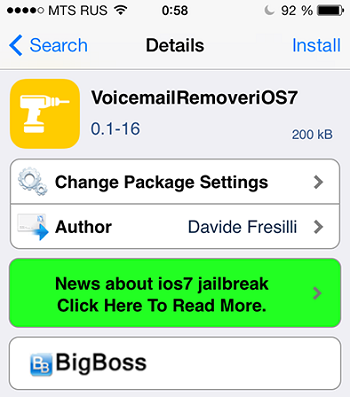
Отключение через оператора мобильной связи
Однозначной инструкции относительно вопроса, как активизировать, или отключить голосовую почту через оператора мобильной связи не существует, так как каждый поставщик услуг имеет собственную методику работы с клиентами, что предусматривает разноплановые критерии включения, или деактивации автоответчика. Чтобы воспользоваться услугами своего «оператора», можно действовать согласно следующим сценариям:
- Зайти на сайт мобильного оператора, услугами которого пользуется владелец смартфона, и в разделе, где прописана информация относительно головой почты, отыскать инструкцию по выполнению этой задачи.
- Воспользоваться услугами специалиста горячей линии: сотрудник осуществит отключение автоответчика через имеющуюся у него клиентскую базу, если это допустимо технически, или же детально объяснит, как вам справиться с этой задачей самостоятельно.
Этот метод актуален для всех владельцев iPhone, независимо от года выпуска или серии имеющегося в распоряжении клиента смартфона.
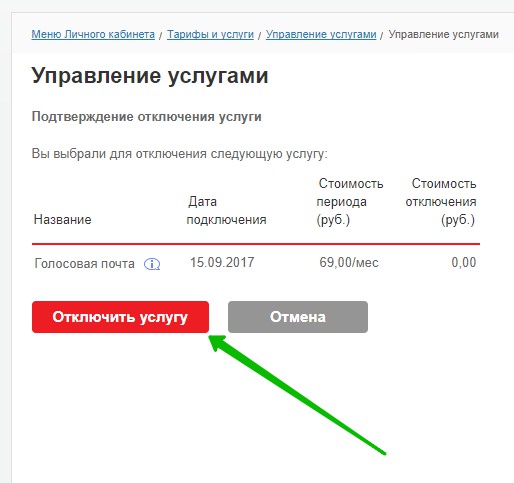
Подведение итогов
К услуге «автоответа», присущей на современных смартфонах от Apple, двойственное отношение. Одни люди без этой функции не представляют своей жизни, считают её важной, необходимой и практичной, другие категорически отказываются от подобного приложения, объясняя свою позицию предпочтением общаться со звонящим в реальном времени. В этой статье каждый владелец iPhone сможет найти ответы на вопросы, касающиеся настройки, включения или отключения автоответчика, согласно своим субъективным предпочтениям и пожеланиям.
Функция автоответчика незаменима в ряде ситуаций. Если вы вне зоны приема сигнала или управляете автомобилем и не хотите оставить без внимания важные звонки и сообщения, то голосовая опция вам поможет. Мы расскажем, как включить автоответчик на Айфоне 5s и последующих моделях, а также настроить переадресацию на голосовую почту.

Установка и включение автоответчика по шагам
Вам не надо устанавливать сторонние приложения для автоответа — функция представлена в программе «Телефон». Доступность опции определяется возможностями сотового оператора. Убедитесь, что услуга «Автоответчик» активирована на вашем тарифном плане. Перед тем как включить автоответ на Айфоне, настроим программное окружение.

Настройка
Опция автоответа находится в программе «Телефон». Вся настройка системы визуальной голосовой почты производится там и не зависит от модели смартфона — если вы поняли, как включать автоответчик на Айфоне 6, то сможете активировать функцию и на остальных Айфонах. Откройте приложение и следуйте инструкции:
Шаг 1. В правом нижнем углу экрана найдите иконку «Автоответч.» (Voicemail) и нажмите на нее.

Шаг 2. Отобразятся два варианта действий для выбора — переадресация вызова на существующую голосовую почту (потребуется ввод пароля) или создание нового голосового ящика.

Шаг 3. В большинстве случаев потребуется настройка нового ящика, так что вы увидите сообщение «Настроить». Введите пароль для доступа к удаленному хранилищу и следуйте инструкциям Айфона и сотового оператора. Для окончания настройки завершите звонок.

Шаг 4. Нажмите на появившуюся кнопку «Настроить сейчас». Здесь вы указываете параметры сервиса «Визуальная голосовая почта». Придумайте и дважды введите пароль, который откроет доступ к записям в вашем телефоне. Код позволит просматривать список сообщений и прослушивать их в любом порядке.
Шаг 5. Выберите приветствие из списка или запишите новое, используя кнопку «Запись». Сохраните изменения.

На этом настройка службы завершена. Теперь узнаем, как пользоваться автоответчиком на Айфоне.
Использование автоответчика
После того как вы включили автоответчик на Айфоне 7, откроем его из приложения «Телефон». Кнопка «Автоответч.» в правом нижнем углу на панели дополнительных действий отобразит список сохраненных записей. Нажмите на сообщение, чтобы прослушать его. После прослушивания удалить запись можно нажатием на соответствующую кнопку в нижнем левом углу экрана.
При нажатии на кнопку информации (i в кружочке) справа от записи отобразятся расширенные действия по звонку. Здесь доступен ответный звонок абоненту, создание текстового сообщения или блокировка контакта.
При нажатии на сообщение появляется кнопка сохранения и пересылки записи (квадрат со стрелкой вверх). Программа сохраняет послание в виде заметки или голосового файла на телефоне.
Если голосовая опция на смартфоне больше не нужна, изучите, как отключить автоответчик на iPhone.

Возможные неполадки
Поддержка услуги «Визуальный автоответчик» появилась у операторов «большой тройки» в 2017 году. У пользователей редко возникают сложности с подключением и настройкой опции. Обычно они связаны с неполадками на стороне оператора.
Не удается подключить услугу у мобильного оператора
Попробуйте найти инструкцию на официальном сайте провайдера. У каждого оператора есть несколько способов подключения услуги — через USSD-запрос и личный кабинет. Если инструкция не помогает, обратитесь в техподдержку.

Нет доступа к ящику голосовой почты
Если при попытке настроить голосовую почту или прослушать сообщение происходит отказ в соединении, попробуйте подключиться еще раз. В случае повторения ошибки позвоните в техподдержку вашего оператора — возможно, придется пересоздать ящик или сменить пароль для доступа.
Смена пароля к списку сообщений в iPhone
Чтобы поменять пароль к программе «Автоответчик» на смартфоне, зайдите в настройки iPhone. Откройте пункт «Телефон – Изменить пароль голосовой почты». Затем смените пароль и сохраните изменения.
Содержание
- Как включить автоответчик на Айфоне?
- Как настроить автоответчик на Айфоне?
- Как включить на Айфоне автоответчик в режиме «Не беспокоить»?
- Отключение всех опций
- Несколько нюансов
На iPhone существует большое количество опций, которыми многие пользователи по незнанию не пользуются. При этом такие функции способны значительно упростить жизнь абоненту и сэкономить время. Одна из таких опций – автоответчик.
Как включить автоответчик на Айфоне?
Для того, чтобы активировать опцию автоответ на Айфоне, пользователю потребуется зайти в основные настройки своего смартфона.
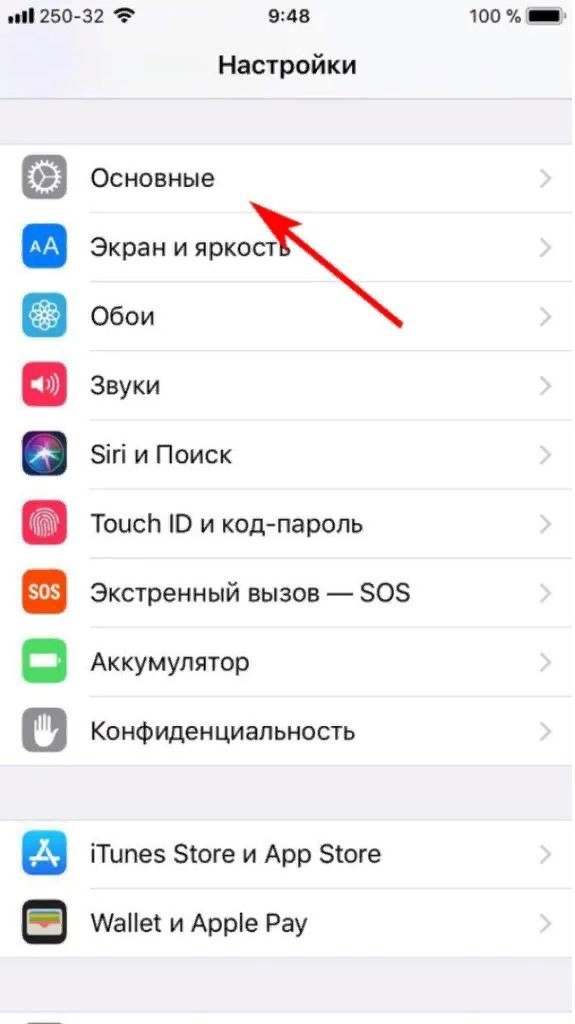
В данном разделе есть категория «Универсальный доступ».
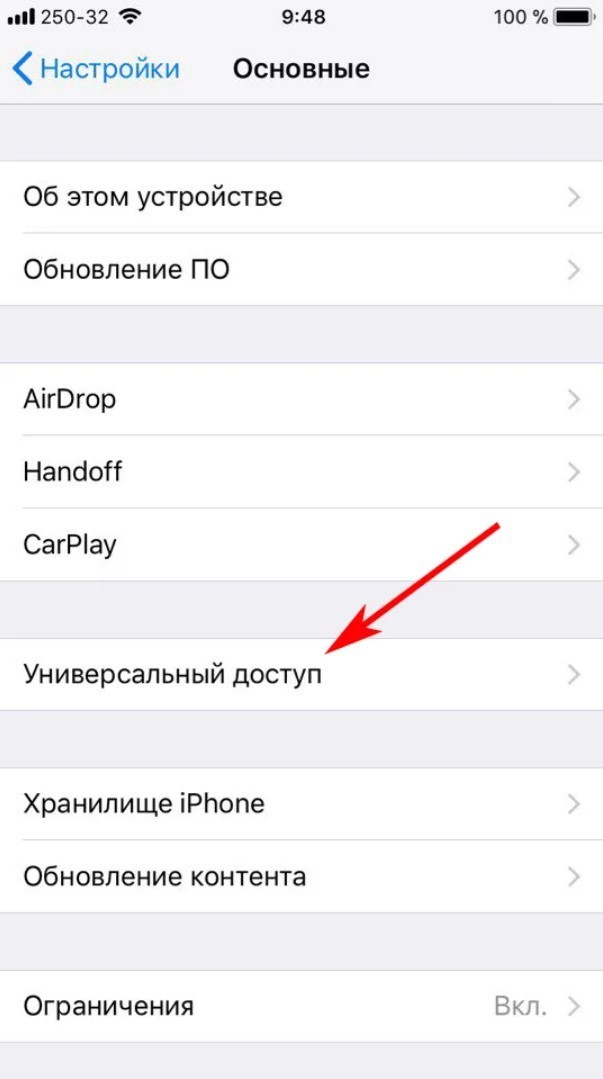
В ней необходимо отметить галочкой пункт «Автоматически» и включить автоответ на Айфоне в соответствующей строке, установив желаемую продолжительность вызова перед его автоматическим приемом. Данная функция удобна, если нет возможности или желания доставать устройство.
Если нужно включить у iPhone автоответчик в классическом варианте, то потребуется введение определенных команд. При использовании службы Voicemail, разработанной компанией Apple совместно с Мегафон, требуется подключение соответствующей опции с SIM-карты оператора. Для этого необходимо во вкладке вызовов набрать команду *299# и позвонить на него. Сразу же появится системное оповещение об обработке заявки и процессе подключения опции.
Через несколько минут следующее сообщение подтвердит активацию. Стоит помнить, что данная услуга платная и составляет порядка 3 рублей в сутки. Этот автоответчик на iPhone настраивается в соответствующей вкладке в приложении «Телефон». Чтобы проверить его работоспособность, необходимо войти во вкладку «Автоответчик» и прослушать содержимое записи от робота. Если воспроизведение корректно, значит, подключение опции произошло успешно.
Стоит помнить, что подключить автоответчик на другой номер можно только отдельно, с соответствующей оплатой опции. Как видно, включение данной опции не составит труда и займет всего несколько минут времени.
Как настроить автоответчик на Айфоне?
Настройка автоответа на вызовы, займет чуть больше времени, зато гарантирует идеальную работу в соответствии с потребностями конкретного пользователя. Стоит заметить, что все производимые манипуляции абсолютно идентичны на всех существующих моделях Айфонов, вне зависимости от их даты выпуска и версии.
По умолчанию автоответ будет работать согласно заданным настройкам, а также в случаях, если отсутствует сеть, аппарат выключен или уже ведется разговор по телефону. Все записи можно прослушать в соответствующем разделе. Для каждой записи можно применить несколько действий:
- Прослушать;
- Удалить;
- Перезвонить;
- Прослушать в громком режиме.
Также можно узнать подробности о звонившем номере, нажав значок информации.
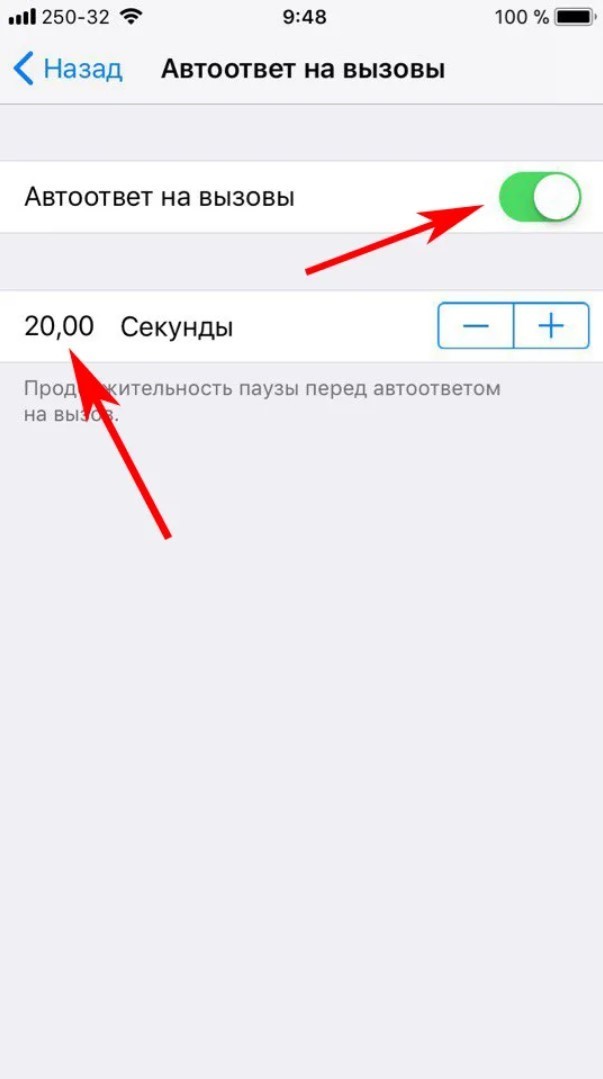
Как включить на Айфоне собственное приветствие? Чтобы индивидуализировать приветственное обращение, необходимо войти в раздел «Приветствие» в разделе «Автоответчик». Там можно сменить галочку со строки «По умолчанию» на строку «Персональное», после чего записать голосовое сообщение, которое будут слышать звонящие абоненты. Как только получится идеальное приветствие, останется только коснуться кнопки «Сохранить».
Как включить на Айфоне автоответчик в режиме «Не беспокоить»?
Последние версии устройств Apple обладают дополнительными опциями, среди которых «Отход ко сну», помимо классической «Не беспокоить». Они удобны тем, что позволяют полностью сосредоточиться на выполняемых действиях или отдыхе, не переживая, что кто-то нарушит спокойствие. Чтобы не пропустить ничего важного и сохранить хорошие отношения со звонящими, можно задать текст SMS, которое будет автоматически отправляться звонящему в момент, когда на устройстве включена одна из этих опций.
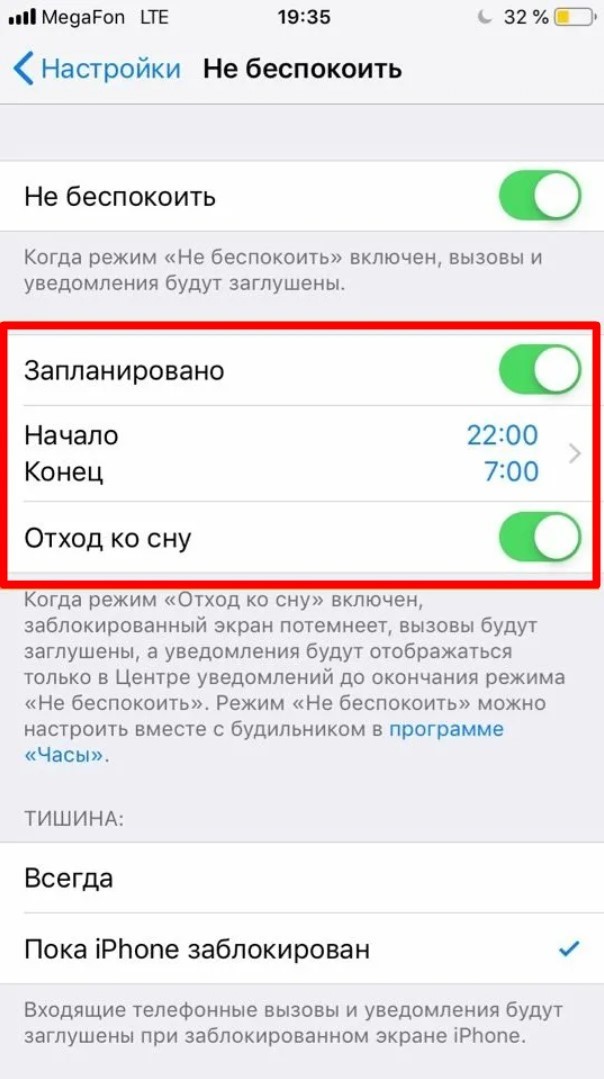
Как активировать эту функцию? Необходимо войти в настройки устройства и выбрать вкладку «Не беспокоить». Здесь нужно активировать режим с указанием временных рамок, когда нужно исключить все отвлекающие факторы. Далее необходимо перебраться ниже в списке, во вкладку «Автоответ». Здесь можно добавить группу абонентов, которые будут получать сообщения автоматически во время управления вами транспортного средства. Или просто в самом низу ввести в поле автоответа текст, который будет автоматически отправляться всем звонящим, даже без настройки групп.
Важный нюанс: здесь же можно включить или отключить активный прозвон, если один и тот же абонент вызывает повторно. Также необходимо иметь в виду, что если в ответном сообщении пользователь укажет слово «Срочно» прозвон от него пройдет вне зависимости от установленных ограничений.
Отключение всех опций
Функция автоответ отключается по аналогичной с включением схеме. Для этого необходимо пройти путь Настройки – Основные – Универсальный доступ – Источник звука и перевести в режим «Выключено» автоответ на вызовы.
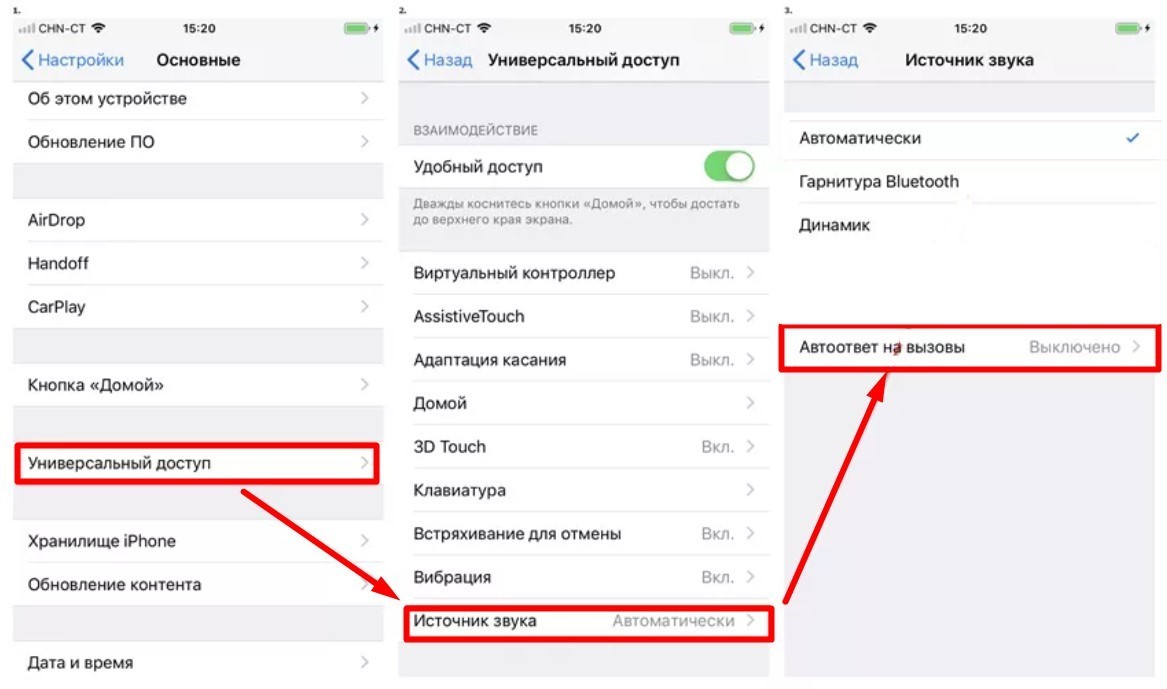
Как сделать автоответчик Voicemail неактивным? Это также не составит труда: необходимо открыть приложение вызовов, ввести цифровую команду *299# и тапнуть кнопку вызова. На экране устройства появится меню, где необходимо выбрать строку «Отключить», подтвердить выбор и подождать выполнение команды. Отключить функцию можно также и из личного кабинета абонента Мегафон.
Несколько нюансов
Активный автоответчик отключает опцию «Мне звонили», а на некоторых версиях ОС может работать некорректно (iOS ниже 10.3). Также стоит помнить, что в памяти приложения может одновременно храниться только 30 записей голосовых сообщений, а продолжительность одной записи не может быть более двух минут. То есть, если звонящий абонент не укладывается в это время, то запись обрывается.
В случае возникновения сложностей с прослушиванием сообщений в стандартной вкладке, можно использовать отдельный бесплатный номер, который необходимо уточнить у оператора. Его использование бесплатно.
Вопросы как подключить, отключить или настроить автоответчик на смартфонах Apple решаются очень быстро, главное следовать инструкции.

Функция автоматического приема и обработки входящих вызовов применялась еще в стационарных проводных телефонных аппаратах. Она была полезна, если абонент не хотел или не имел возможности отвечать на звонки. Со временем такая же возможность появилась и в мобильных устройствах. В iPhone автоответчик присутствует по умолчанию и включается автоматически. Одним данная функция нравится, других она раздражает, поэтому неудивительно, что вопрос об отключении голосовой почты не теряет актуальности.
Содержание
- Автоответчик на iPhone – как работает
- Как включить автоответчик на Айфоне
- Как настроить автоответчик на Айфоне
- Как отключить автоответчик на Айфоне
- Как выключить автоответчик на Айфоне через оператора связи
- Как выключить автоответчик с помощью сторонних приложений
Автоответчик на iPhone – как работает
Рассматриваемый сервис позволяет автоматически записывать и сохранять голосовые сообщения от абонентов, которые не смогли дозвониться в силу каких-либо причин.

Вячеслав
Несколько лет работал в салонах сотовой связи двух крупных операторов. Хорошо разбираюсь в тарифах и вижу все подводные камни. Люблю гаджеты, особенно на Android.
Задать вопрос
В каких случаях активируется опция «Голосовая почта»?

• Телефон находится вне зоны действия сети;
• Устройство выключено;
• Абонент занят и не может ответить на звонок (находится за рулем или присутствует на деловой встрече).
Как работает автоответчик на Айфоне?

Принцип работы сервиса довольно прост: если на Айфон поступил вызов, который остался без ответа либо был сброшен, он переадресуется на особый номер, предоставленный оператором сотовой связи. После звукового приветствия абоненту предлагается оставить сообщение, а затем включается запись.
Каковы возможности сервиса?

Записи, оставленные звонившими абонентами, можно прослушать в любое время суток, не создавая неудобств ответными вызовами.
В записанном приветствии владелец Айфона вправе сообщить актуальные сведения, например, причину отсутствия и время доступности для прямого общения.
Когда срабатывает переадресация входящего звонка на сервисный номер?

Продолжительность вызова и время срабатывания автоответчика устанавливается непосредственно владельцем Айфона.
В каких регионах можно использовать функцию автоответчика?

«Голосовая почта» работает как на территории России, так и за рубежом. Расценки по прослушиванию сообщений тарифицируются в соответствии с условиями того региона, откуда они поступили. Поэтому плата за голосовые записи, поступившие из-за границы, взимается в соответствии с правилами международного роуминга
Почему бывают помехи в работе голосового помощника?

• Услуга «Виртуальный автоответчик» не включена в используемый тарифный план;
• Отсутствие денег на счету (некоторые операторы за пользование сервисов взимают отдельную плату);
• Настройка функции отсутствует или параметры введены некорректно.
Как включить автоответчик на Айфоне
Для использования автоответа на входящие звонки установку сторонних приложений не потребуется, поскольку доступность сервиса определяется возможностями оператора мобильной связи. Чтобы подключить данную услугу, можно воспользоваться любым удобным вариантом из представленных ниже.
- Мобильное приложение.
- Личный кабинет.
- USSD-команда.
- Офис обслуживания клиентов.
Активировать функцию можно и через настройки телефона, проделав путь: «Настройки» → «Основные» → «Универсальный доступ» → «Источник звука» → «Автоответ на вызовы». Здесь передвинуть ползунок вправо для активации режима и выбрать продолжительность паузы перед автоответом на звонок.
Как настроить автоответчик на Айфоне
Опция автоответа на входящие вызовы является частью функционала мобильного Apple-устройства, и находится в разделе «Телефон». Настройка работы голосового помощника выполняется по определенному алгоритму и не зависит от модели и версии iPhone. Новички могут воспользоваться следующей инструкцией,
- Открыть меню «Настройки» любым удобным способом.
- Коснуться значка «Телефон» и перейти в раздел.
- В правом нижнем углу отыскать иконку «Автоответчик» («Voicemail») и кликнуть по ней.
- Из списка доступных операций выбрать «Настроить».
- Для доступа к удаленному хранилищу ввести пароль, а далее следовать инструкции iPhone и сотового оператора. Подтвердить завершение процесса настройки нажатием клавиши вызова.
Теперь понадобится настроить функцию визуальной голосовой почты «Visual voicemail». Для этого нужно:
- Нажать на кнопку «Настроить сейчас»;
- Придумать комбинацию символов и дважды ввести ее в соответствующие поля;
- Указать приветствие. Можно выбрать готовый вариант, ввести письменную фразу или записать ее голосом (кликнуть по клавише «Запись», проговорить подготовленный текст, а затем нажать на «Стоп» и «Сохранить»).
- Для окончания нажать на кнопку «Готово».
На этом настройка сервиса автоответчика считается завершенной. Но если по каким-либо причинам необходимость в использовании голосового помощника отпадет, функцию можно отключить.
Как отключить автоответчик на Айфоне
Деактивация функции автоответчика на «яблочном» девайсе осуществляется просто, и не требует определенных навыков и знаний. В зависимости от цели, ради которой совершается этот шаг, можно временно отключить сервис или же отказаться от него навсегда.
Временное отключение
Данный вариант позволяет отключить переадресацию пропущенных звонков на голосовую почту на определенный промежуток времени, который пользователь вправе определить самостоятельно. Для этого понадобится:
- Перейти в режим набора номера;
- С клавиатуры ввести короткий сервисный код ##002#и нажать клавишу вызова.
- Дождаться окончания обработки запроса.
С этого момента функция будет временно деактивирована, что, однако, не вызовет изменений в использовании услуги, предоставляемой провайдером мобильной связи. Если она подключена в рамках выбранного тарифа, плата ща нее будет взиматься, как и прежде.
Полное удаление
Если при временном отключении клавиша автоответа в приложении «Телефон» остается на своем месте, то при полном удалении от нее можно легко избавиться. Процедуру окончательного отказа от использования автоответчика можно легко выполнить на смартфонах, которые ранее подвергались джейлбрейку. Для этого понадобится:
- Зайти в магазин «Cydia».
- Отыскать приложение «VoicemailRemoveriOS7» и скачать его.
- Проинсталлировать выбранную утилиту на Айфоне.
- Зайти в общие «Настройки» смартфона.
- В списке установленных программ найти строку «VoicemailRemoveriOS7».
- Передвинуть ползунок влево, установив положение «Disabled».
В завершение нужно будет перезагрузить мобильное устройство и клавиша автоответчика из приложения «Телефон» исчезнет.
Как выключить автоответчик на Айфоне через оператора связи
В России существует несколько крупных операторов связи и каждый из них предоставляет услугу автоответчика. Голосовая почта считается удобным средством общения, особенно, если владелец Айфона не может ответить входящий вызов. Но когда услуга больше не нужна, ее можно отключить у провайдера сотовой связи. Аналогично подключению к сервису, деактивировать функцию можно несколькими способами. Рассмотрим процесс отключению на примере МТС.
USSD-запрос
Данный вариант удобен, если доступ к интернету ограничен или отсутствует. Чтобы деактивировать услугу используемый пакет «Голосовая почта», понадобится набрать сервисную команду и нажать кнопку вызова:
- *111*2919*2#
- *111*90#
- *111*900#.
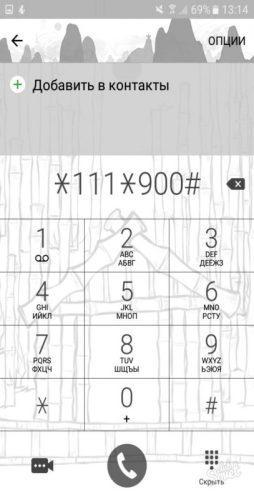
Личный кабинет
Чтобы воспользоваться этим способом, потребуется:
- Войти на персональную страницу через официальный портал сотовой компании.
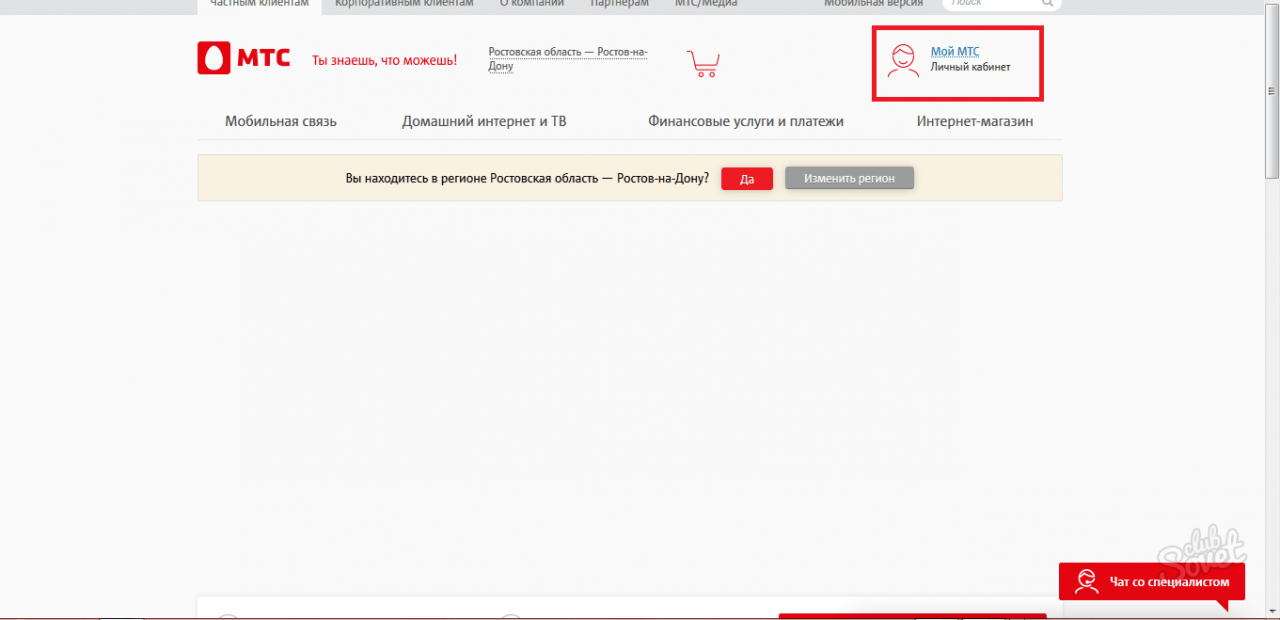
- Для этого нужно указать номер телефона и кликнуть по ссылке «Получить код по СМС». Полученный шифр ввести в нижнее поле.
- В перечне доступных услуг в ЛК найти вкладку «Управление услугами» и кликнуть по строке.
- В выпадающем перечне выбрать опцию «Все подключенные услуги».
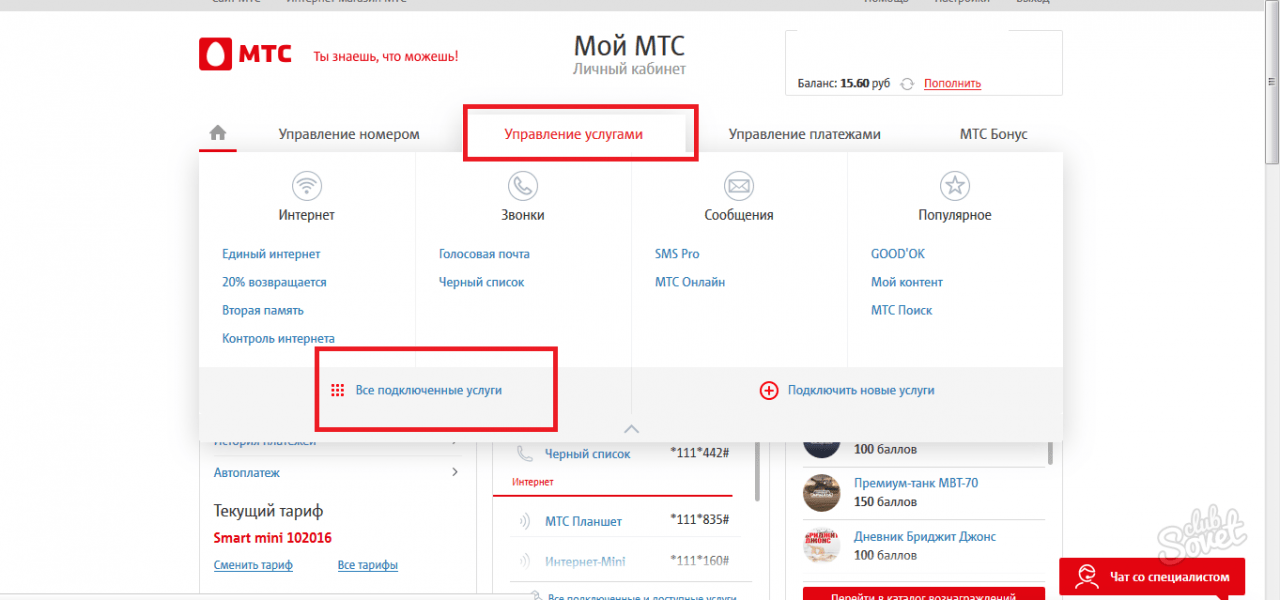
На следующей странице отыскать функцию «Автоответчик» и отключить ее, нажав на крестик напротив.
Короткое СМС
Этот вариант, также как и первый, не требует подключения к интернету. Все, что требуется от абонента – отправка одной из трех возможных комбинаций цифр на короткий номер «111».
- 29190;
- 90 2;
- 90 10.
Мобильное приложение
Функционал специально созданной для iPhone программы позволяет управлять всеми своими услугами. Чтобы отключить функцию голосовой почты понадобится выполнить несколько простых действий.
- После запуска приложения коснуться иконки с изображением трех полосок в левом верхнем углу экрана.
- В открывшемся меню найти строчку «Услуги».
- Развернуть вкладку «Подключенные».
- В перечне доступных услуг выбрать «Голосовую почту»;
- Перевести ползунок влево, чтобы деактивировать опцию.
Если все действия будут выполнены правильно, на телефон придет короткое уведомление.
Возможность управлять осуществлять управление услугами с помощью USSD-команд предоставляет не только МТС, но и практически все остальные провайдеры мобильной связи. Для этого нужно только знать, какой код требуется ввести для этого.
- Билайн. Для отключения нужно отправить *110*010#, за пределами России — +7 9093 743 0099;
- Мегафон. У этого оператора существует определенная команда для каждого региона. В Москве и Московской области действует код *845*0#.
- Теле2. Позволяет использовать команду *121*1#.
Как выключить автоответчик с помощью сторонних приложений
Говоря об использовании и отключении сервиса автоответчика на мобильных устройствах компании Apple, нельзя не упомянуть о таком варианте, как созданная для этой цели специальная программа. Она позволяет полностью удалить голосовую почту из памяти смартфона, а также иконку на нижней панели рабочего стола. Подобный способ считается чрезвычайно удобным, но подходит только для тех моделей, которых был выполнен джейлбрейк.
Для удаление функции автоответа с iPhone понадобится:
- Войти в магазин приложений «Cydia».
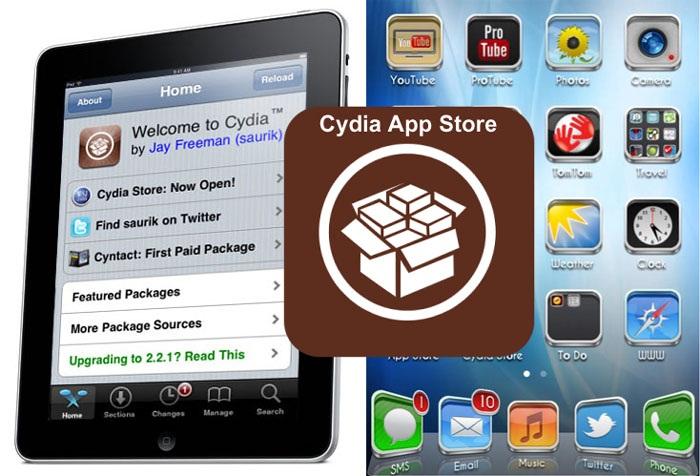
- Отыскать там бесплатную программу «VoicemailRemoveriOS7» и скачать.
- Выполнить инсталляцию утилиты и дождаться установки всех компонентов.
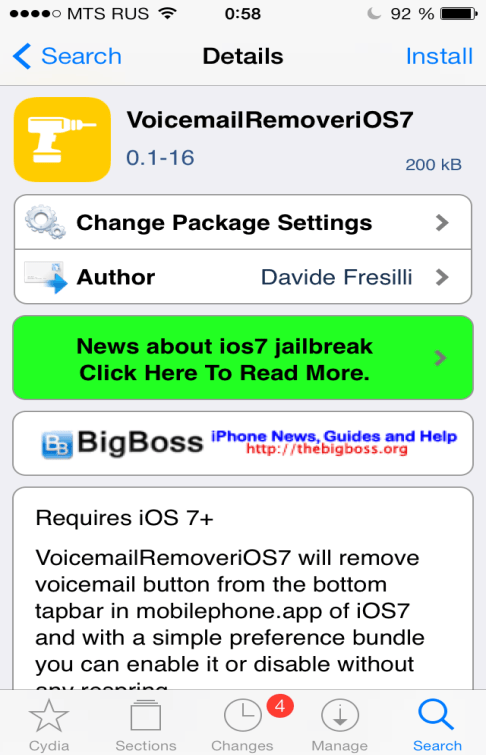
- Далее понадобится открыть «Настройки» через меню или панель быстрого доступа.
- Перейти в раздел «Приложения».
- В списке доступных программ отыскать утилиту с названием «VoicemailRemoveriOS7».
- Коснуться ползунка, и, не отпуская пальца, передвинуть вправо до упора. Так программа будет активирована.
Все, что останется сделать владельцу Айфона, это перезапустить устройство. После того, как оно снова включится, «Голосовая почта» вместе со своим значком исчезнет из памяти телефона, а вместе с ней сотрутся и все непрочитанные сообщения. Если спустя какое-то время потребуется вновь активировать сервис, сделать это можно будет через меню общих настроек телефона. Просто напротив названия приложения понадобится переместить переключатель в активное положение.
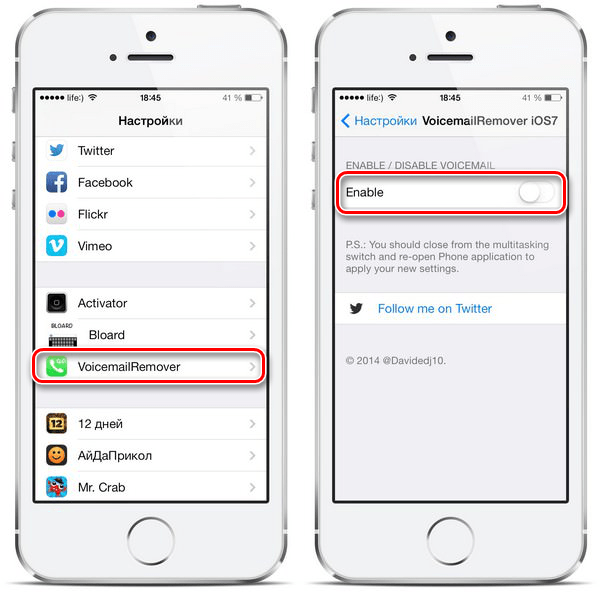
На iOS 11 спрятана функция, которая может автоматически отвечать на звонки за вас. Она действует для обычных вызовов, а также для вызовов в приложениях как WhatsApp или Skype.

Эта функция является частью Универсального доступа, но она может использоваться для различных целей. Если вам надо отвечать на абсолютно все звонки из-за работы, или вы не хотите отвлекаться в машине, эта функция для вас. В статье рассказываем как настроить автоответ на айфоне.
- Автоответчик в iOS 13 и новее
- Как включить или отключить автоответчик на Айфоне с iOS 12 и ниже
- Используйте функцию автоответчика в режиме Не беспокоить
Автоответчик в iOS 13 и новее
На устройствах с iOS 13 и новее нужно заходить в Настройки > Универсальный доступ.
Настройки автоответчика находятся в секции Касание > Источник звука.
1. Выберите Автоответ на вызовы.
2. Нажмите на переключатель, чтобы активировать функцию.
3. Настройте длину паузы, после которой ответ на вызов будет активирован автоматически. По умолчанию она длится 3 секунды, но вы можете увеличить это время аж до минуты.

Как включить или отключить автоответчик на Айфоне с iOS 12 и ниже
Шаг 1: Откройте Настройки.

Шаг 2: Выберите Основные > Универсальный доступ.

Шаг 3: Далее зайдите в Источник звука.

Шаг 4: Выберите Автоответ на вызовы.

Шаг 5: Нажмите на переключатель, чтобы активировать функцию.

Шаг 6: Настройте длину паузы, после которой ответ на вызов будет активирован автоматически. По умолчанию она длится 3 секунды, но вы можете увеличить это время аж до минуты.
Используйте функцию автоответчика в режиме Не беспокоить
Чтобы автоматически не отвечать на звонки незнакомцев, используйте функцию с режимом Не беспокоить. Можно настроить его так, чтобы принимать звонки только от Избранных контактов.
Шаг 1: В Настройках выберите Не беспокоить.

Шаг 2: Включите режим или установите для него расписание.

Шаг 3: Нажмите на Допуск вызовов и выберите От избранных.
Теперь вы будете получать звонки только от Избранных контактов, а ответ будет активироваться автоматически.
iOS iOS 11 iOS 13
